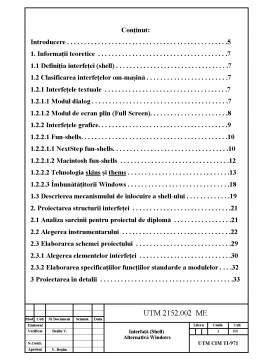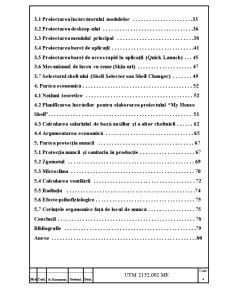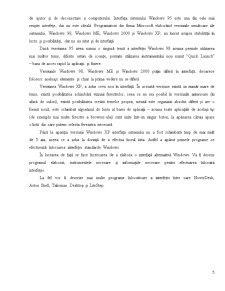Cuprins
- Introducere 5
- 1. Informaţii teoretice 7
- 1.1 Definiţia interfeţei (shell) 7
- 1.2 Clasificarea interfeţelor om-maşină 7
- 1.2.1 Interfeţele textuale 7
- 1.2.1.1 Modul dialog 7
- 1.2.1.2 Modul de ecran plin (Full Screen). 8
- 1.2.2 Interfeţele grafice. 9
- 1.2.2.1 Fun-shells. 10
- 1.2.2.1.1 NextStep fun-shells. 10 1.2.2.1.2 Macintosh fun-shells 12
- 1.2.2.2 Tehnologia skins şi thems 13
- 1.2.2.3 Îmbunătăţitorii Windows 18
- 1.3 Descrierea mecanismului de înlocuire a shell-ului 19
- 2. Proiectarea structurii interfeţei 21
- 2.1 Analiza sarcinii pentru proiectul de diplomă 21
- 2.2 Alegerea instrumentarului 22
- 2.3 Elaborarea schemei proiectului 29
- 2.3.1 Alegerea elementelor interfeţei 30
- 2.3.2 Elaborarea specificaţiilor funcţiilor standarde a modulelor 32
- 3 Proiectarea în detalii 33
- 3.1 Proiectarea încărcătorului modulelor 33
- 3.2 Proiectarea desktop-ului 36
- 3.3 Proiectarea meniului principal 38
- 3.4 Proiectarea barei de aplicaţii 41
- 3.5 Proiectarea barei de acces rapid la aplicaţii (Quick Launch) 45
- 3.6 Mecanismul de lucru cu teme (Skin-uri) 47
- 3.7 Selectorul shell-ului (Shell Selector sau Shell Changer) 49
- 4. Partea economică 52
- 4.1 Noţiuni teoretice 52
- 4.2 Planificarea lucrărilor pentru elaborarea proiectului “My House Shell”. 53
- 4.3 Calcularea salariului de bază auxiliar şi a altor cheltuieli 62
- 4.4 Argumentarea economică 65
- 5. Partea protecţia muncii 67
- 5.1 Protecţia muncii şi sanitaria în producţie 67
- 5.2 Zgomotul 69
- 5.3 Microclima 70
- 5.4 Calcularea ventilării 72
- 5.5 Radiaţia 74
- 5.6 Efecte psihofiziologice 75
- 5.7 Cerinţele ergonomice faţă de locul de muncă 75
- Concluzii 78
- Bibliografie 79
- Anexe 80
Extras din proiect
Informatica, ştiinţă de vârf, a intrat puternic şi cu mult succes în activitatea cotidiană umană, cu prioritate în domeniile industriale, economice, educaţionale, şi sociale, ajungând până în casele oamenilor, datorită rezultatelor benefice obţinute, ca un principal element de progres în perspectiva informatizării societăţii. Dar a trecut timpurile când calculatorul a fost pur instrument de lucru; în zilele noastre calculatorul este un instrument puternic, dar în acelaşi timp este prietenul principal, care se stăruie să ne înţeleagă, poate se ne înveţe ceva nou, se ne prevină în cazul efectuării unor operaţii incorecte şi să se prezinte în modalitate ce depinde de noi.
Utilizatorul poate configura calculatorul în dependenţă de nivelul cunoştinţelor şi dorinţelor sale prin componentele “hard” şi “soft”.
Componentele “hard” răspund de viteza de lucru, posibilităţile fizice ale calculatorului, iar cele “soft” – de partea logică, care cuprinde toate programele, utilitele, driver-e, pachetele de program, între care şi sistemul de operare.
Sistemul de operare este cea parte a “soft”-ului fără care practic nu este posibil lucrul calculatorului, deoarece sistemul de operare prestează cele mai principale servicii, între care lucrul cu fişierele, lucrul cu memoria (fizică şi virtuală), sistemul de intrare/ieşire etc.
Există mai multe sisteme de operare, între care cea mai populară şi accesibilă (dar nu şi stabilă în lucru) este sistemul de operare Windows. Începând cu versiunea Windows 95, sistemul devine sistem de operare propriu zis, aducând cu versiunea nouă noi caracteristici, posibilităţi, metafore şi interfaţă.
Interfaţa nouă a sistemului Windows este bazată pe metafora mesei de lucru – desktop. Această metaforă este caracteristică pentru majoritatea interfeţelor contemporane deoarece permită de a opera cu fişierele ca cu nişte coli de hârtie de diferite formate. Efectuând un dublu click pe orice document se deschide programul corespunzător. Fişierele de care este nevoie se găsesc pe masă, cele asupra cărora noi lucrăm sunt deschise (şi la fel sunt pe masă), documentul curent poate fi maximizat – adus la suprafaţă, ocupând toată suprafaţa mesei, iar de celea de care nu mai avem nevoie sunt aruncate în coş de hârtii (recycle bin). Meniul principal permite accesarea tuturor programelor instalate pe calculator, accesarea documentelor deschise nu demult, accesarea programelor de configurare şi căutare, sistemului de ajutor şi de deconectare a computerului. Interfaţa sistemului Windows 95 este una din cele mai reuşite interfeţe, dar nu este ideală. Programatorii din firma Microsoft elaborând versiunile următoare ale sistemului, Windows 98, Windows ME, Windows 2000 şi Windows XP, au lucrat asupra stabilităţii în lucru şi posibilităţi, dar nu au uitat şi de interfaţă.
Dacă versiunea 95 avea numai o singură temă a interfeţei Windows 98 acuma permite utilizarea mai multor teme, diferite seturi de iconiţe, permite utilizarea instrumentului nou numit “Quick Launch” – bara de acces rapid la aplicaţii şi fisiere.
Versiunile Windows 98, Windows ME şi Windows 2000 puţin diferă în interfaţă, deoarece folosesc aceleaşi elemente şi chiar la prima vedere nu se diferă.
Versiunea Windows XP, a adus ceva nou în interfaţă. În această versiune există un număr mare de teme, există posibilitatea schimbării viziunii ferestrelor, ceea ce nu era posibil în versiunile anterioare (în afară de culori), există posibilitatea creării temelor proprii, meniul este organizat absolut diferit şi are o formă nouă, este schimbat algoritmul de lucru al barei de aplicaţii – acuma toate aplicaţiile de acelaşi tip (de exemplu mai multe ferestre a browser-ului) sunt unite într-un singur buton, la apăsarea căruia apare o listă din care putem selecta fereastra necesară.
Preview document
Conținut arhivă zip
- Interfata Shell Alternativa Windows
- Images
- FirstScreenShot.JPG
- SecondScreenShot.JPG
- Selector
- LiteSpawn Installer.exe.lnk
- LiteSpawn logoff.exe.lnk
- LiteSpawn swap.exe.lnk
- litespawn.cfg
- LiteSpawn.exe
- SRC_exe
- Themes
- blue
- blank800.bmp
- BlankButton.bmp
- bottom.bmp
- Control.bmp
- Desktop.bmp
- docum.bmp
- EMail.bmp
- IExplorer.bmp
- MainMenu.bmp
- MyComp.bmp
- MyDocs.bmp
- Programs.bmp
- RecycleBin.bmp
- run.bmp
- runh.bmp
- Settings.bmp
- start.bmp
- starth.bmp
- Task.bmp
- Task1.bmp
- TaskHot.bmp
- TaskHot1.bmp
- Vert.BMP
- WExplorer.bmp
- default
- blank.bmp
- blank800.bmp
- bottom.bmp
- Control.bmp
- Desktop.bmp
- docum.bmp
- EMail.bmp
- IExplorer.bmp
- MainMenu.bmp
- MyComp.bmp
- MyDocs.bmp
- p.bmp
- Programs.bmp
- RecycleBin.bmp
- run.bmp
- runh.bmp
- Settings.bmp
- start.bmp
- starth.bmp
- Task.bmp
- TaskHot.bmp
- WExplorer.bmp
- PDJButton.pas
- Pdjbutton.RES
- Project1.cfg
- Project1.dof
- Project1.dpr
- Project1.exe
- Project1.ini
- Project1.res
- SystemCall.pas
- TaskBar.dcr
- TaskBar.pas
- Unit1.dfm
- Unit1.pas
- Unit2.dfm
- Unit2.pas
- Unit3.dfm
- Unit3.pas
- continut.doc
- ParteaPrincipala.doc